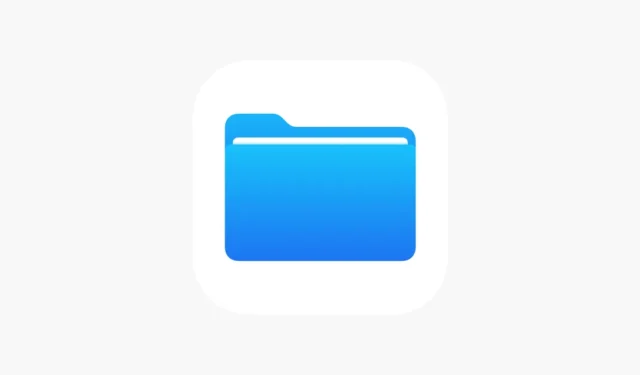
iOS 18 では、ファイル アプリに魅力的な機能強化が導入され、機能が大幅に改善され、iPhone でのファイル管理がこれまで以上に使いやすくなりました。新しい機能と、それがワークフローを向上させる方法を見てみましょう。
デスクトップとドキュメントのクラウド設定
デスクトップとドキュメント フォルダーのクラウド ストレージの設定が、以前よりも簡単になりました。手順は次のとおりです。
- デバイスでサードパーティのクラウド アカウントを構成すると、デスクトップとドキュメントをクラウドに同期するように求められます。
- すぐに設定したくない場合は、心配する必要はありません。設定アプリで後で簡単に設定できます。
この機能により、重要なファイルのバックアップの維持が簡素化され、すべてのデバイスからアクセスできるようになります。
ダウンロードしたファイルを保存する
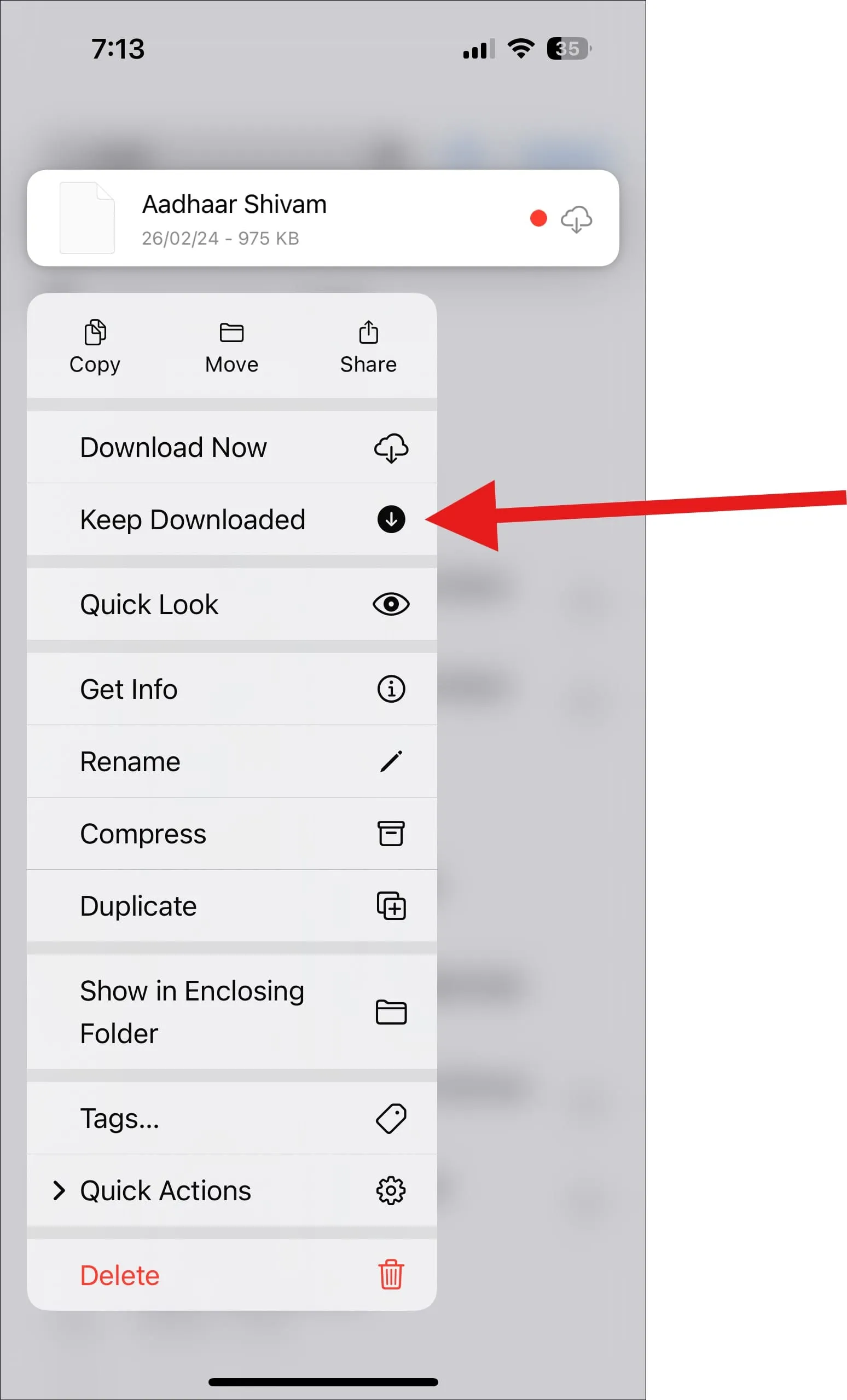
オフラインでファイルが必要になったのに、利用できなかったことはありませんか? 新しい「ダウンロードしたままにする」機能は、この問題に対処します。
- オフラインで使用するためにデバイスに保存したい特定の iCloud ファイルを選択します。
- オフライン中にこれらのファイルに加えられた変更は、インターネットに再接続すると iCloud と同期されます。
これにより、インターネットの利用可能性に関係なく、重要なファイルに常にアクセスできることが保証されます。
外付けドライブの拡張ファイル形式
USB-C 搭載の iPhone をお持ちの場合は、外付けドライブをフォーマットするためのオプションがさらに増えました。
- ファイル アプリ内で外付けドライブを長押しします。
- ドライブを次のいずれかのファイル システムにフォーマットすることを選択します。
- APFS (Apple ファイルシステム)
- exFAT
- MS-DOS (FAT32)
この柔軟性の向上により、外付けドライブをより幅広いデバイスやオペレーティング システムで使用できるようになります。
外付けドライブを消去する方法
外付けドライブの消去は、今では簡単な作業です。
- 外付けドライブを iPhone に接続します。
- ファイル アプリを開き、マウントされたドライブを見つけます。
- ドライブアイコンを長押しします。
- 表示されるメニューから「消去」を選択します。
この機能を使用すると、コンピューターを必要とせずに、iPhone から外付けドライブをすばやく簡単に直接消去できます。
これらの機能の意味
強化されたクラウド統合。クラウド ストレージを設定するための新しいプロセスにより、デスクトップとドキュメントをすべてのデバイス間で簡単に同期できるようになりました。これは、iPhone、iPad、Mac でファイルを定期的に操作するユーザーにとって特に便利です。
オフライン アクセスの改善。「ダウンロードしたままにする」機能を使用すると、インターネットに接続していなくても、重要なファイルにいつでもアクセスできるようになります。これは、頻繁に旅行する人や、接続が制限されている地域でファイルに確実にアクセスする必要がある人にとって特に便利です。
外付けドライブの柔軟性が向上。拡張されたフォーマット オプションと合理化された消去機能により、iPhone から直接外付けストレージ デバイスを簡単に管理できます。これは、さまざまなデバイスやオペレーティング システム間でファイルを定期的に転送するユーザーにとって役立ちます。
これらの機能は、iOS デバイスのファイル管理機能を強化するために設計されています。ファイル関連のさまざまなタスクを iPhone で直接実行できるようになり、特定の操作でコンピューターに依存する必要性が軽減される可能性があります。





コメントを残す